知识点2 组态王简介及应用
第2章组态王使用入门

第二章组态王使用入门2.1 软件基本构成“组态王”基本的程序包括:工程管理器、工程浏览器、运行系统、信息窗口。
当安装完“组态王”后,会在桌面上自动生成“KingView”工程管理器的快捷方式,同时在系统的开始\程序菜单下生成名称为“KingView”的程序组,该程序组中包含内容如下:✧工程管理器:组态王工程管理器程序(ProjManager)的快捷方式,用于新建工程、工程管理等;✧工程浏览器:组态王单个工程管理程序的快捷方式,内嵌组态王画面开发系统(TouchExplorer),即组态王开发系统;✧运行系统:组态王运行系统程序(TouchView)的快捷方式。
工程浏览器(TouchExplorer)和运行系统(TouchView)是各自独立的Windows应用程序,均可单独使用;两者又相互依存,在工程浏览器的画面开发系统中设计开发的画面应用程序必须在画面运行系统(TouchVew)运行环境中才能运行;✧信息窗口:组态王信息窗口程序(KingMess)的快捷方式;✧组态王卸载:组态王卸载的快捷方式;✧组态王驱动卸载:组态王驱动卸载的快捷方式;✧工具\PG数据库安装工具:安装PG数据库的快捷方式;✧工具\电子签名浏览工具:打开电子签名浏览器的快捷方式;✧工具\工程安装工具:安装工程的快捷方式;✧工具\工程打包工具:打包工程的快捷方式;✧工具\实时数据客户端工具:打开实时数据客户端的快捷方式;✧工具\文本库翻译工具:打开文本库翻译工具的快捷方式;✧工具\移动客户端发布开发工具:KM开发工具的快捷方式;✧工具\移动客户端发布运行工具:KM运行工具的快捷方式;✧工具\驱动安装工具:安装新驱动工具文件的快捷方式;✧工具\服务注册工具:注册服务工具文件的快捷方式;✧工具\web发布工具:安装web发布工具文件的快捷方式;✧帮助文档\组态王帮助:组态王帮助文件快捷方式;✧帮助文档\驱动帮助:组态王驱动程序帮助文件快捷方式;2.2 工程组态工程组态人员当组态一个工程前,首先需要考虑如下三个方面:✧图形:用户希望用怎样的图形画面来模拟实际工业现场和相应的工控设备。
组态王,Wincc介绍

• 2006年第十七届多国仪 器仪表展览会 北京亚控 科技展位效果图 当时该公司推出组态王 6.5
利用组态王监控反应车间(温度、液位) 其中的出料阀和原油罐等图形都是在图库管理器中添加的
Wincc介绍 Wincc介绍
目录
1.Wincc的发展 2.Wincc的概述 3.Wincc的主要特点 4.Wincc的HMI 5.Wincc的应用
单用户系统 具有集中功能的系统 (以太网) (以太网) 可远程访问的系统
缸的设置温度,允许最低最高温度达到最低值和最高值就报警
Wincc监测温度和压力的曲线图 Wincc监测温度和压力的曲线图 可以被调用和查看 用来查看系统是否稳定
总结
• 组态王和西门子的Wincc软件功能强大,灵 活方便功能齐全,为用户实现了最优化的 管理,更节约了许多用户的资金,正逐步 成为用户的首选监控软件
• WinCC是第一个使用最新的32位技术的过程监视 系统,具有良好的开放性和灵活性。最大程度地 提高工厂的可用性和生产效率,可以确保用户的 投资利益 • Wincc对cpu的硬件配置有一定的要求,对操作系 统也有要求。 • WinCC是SIMATIC PCS 7过程控制系统及其它西 门子控制系统中的人机界面组件。 • Wincc的冗余功能能够减少故障,让系统有更好的 稳定性。
Wincc的概述 Wincc的概述
• WinCC运行于个人计算机环境,可以与多种自动化设备及 控制软件集成,具有丰富的设置项目、可视窗口和菜单选 项,使用方式灵活,功能齐全。用户在其友好的界面下进 行组态、编程和数据管理,可形成所需的操作画面、监视 画面、控制画面、报警画面、实时趋势曲线、历史趋势曲 线和打印报表等。它为操作者提供了图文并茂、形象直观 的操作环境,不仅缩短了软件设计周期,而且提高了工作 效率。它可以方便地与各种软件和用户程序组合在一起, 建立友好的人机界面,满足实际需要。用户也可将WinCC 作为系统扩展的基础,通过开放式接口,开发其自身需要 的应用系统。它具有着广阔的前景,借助于模块化的设计, 可以灵活的扩展,不仅可以用于单用户系统,而且能构成 多用户系统。
组态王概述

LOGO
组态软件应用
第一章、组态软件概述及组态王 软件安装和运行
本章内容:
一.组态软件的概述
二、组态王软件的安装
三.组态王的使用入门
一、组态软件的概述----组态软件产生的背景
“组态”的概念是伴随着集散型控制系统(Distributed Control System, 简称DCS)的出现才开始被广大的生产过程自动化技术人员所熟知的。在 工业控制技术的不断发展和应用过程中,PC(包括工控机)相比以前的
支持下进行图形系统生成工作
所依赖的开发环境。 根据操作系统的图形标准,采
用面向对象的图形技术。
提供丰富、强大的绘图编辑、 动画连接和脚本工具
一、组态软件的概述-组态软件的通用结构(结构)
应用程序管理器使程序的搜索、备份、压缩和建立等应用操作 变得方便。
一、组态软件的概述-组态软件的通用结构(结构)
组态软件一般分为开发环境(开发版)和运行环境(运行版)
一、组态软件的概述-组态软件的通用结构(结构)
组态软件典型构成: 实时数据库系统 图形界面系统 I/O设备驱动程序 通信程序组件 应用程序管理器
一、组态软件的概述-组态软件的通用结构(结构)
实时数据库是组态软件 的核心
工程浏览器将图形画面、命令语言、设备驱动程序、配方、报警、网络等
工程元素集中管理,工程人员可以一目了然地查看工程的各个组成部分。
三、组态王的使用入门---组态王简介
组态王图形界面开发系统-----工程浏览器内嵌图形界面开发系统
三、组态王的使用入门---组态王简介
组态王运行系统
三、组态王的使用入门---组态王简介
专用系统具有的优势日趋明显。这些优势主要体现在:
组态王软件介绍
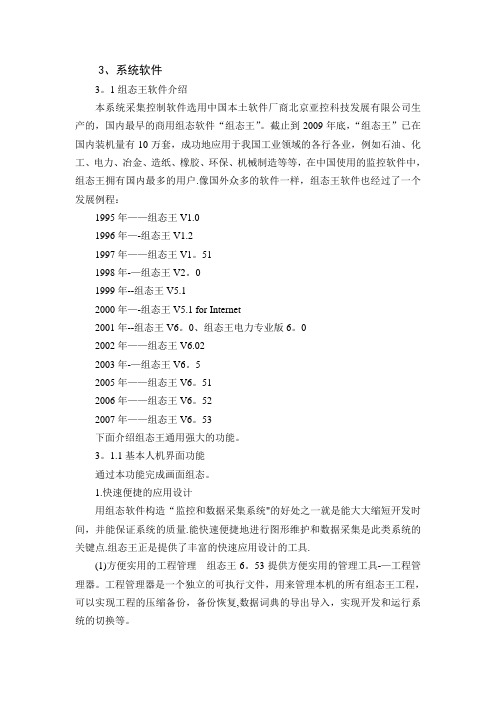
3、系统软件3。
1组态王软件介绍本系统采集控制软件选用中国本土软件厂商北京亚控科技发展有限公司生产的,国内最早的商用组态软件“组态王”。
截止到2009年底,“组态王”已在国内装机量有10万套,成功地应用于我国工业领域的各行各业,例如石油、化工、电力、冶金、造纸、橡胶、环保、机械制造等等,在中国使用的监控软件中,组态王拥有国内最多的用户.像国外众多的软件一样,组态王软件也经过了一个发展例程:1995年——组态王V1.01996年—-组态王V1.21997年——组态王V1。
511998年-—组态王V2。
01999年--组态王V5.12000年—-组态王V5.1 for Internet2001年--组态王V6。
0、组态王电力专业版6。
02002年——组态王V6.022003年-—组态王V6。
52005年——组态王V6。
512006年——组态王V6。
522007年——组态王V6。
53下面介绍组态王通用强大的功能。
3。
1.1基本人机界面功能通过本功能完成画面组态。
1.快速便捷的应用设计用组态软件构造“监控和数据采集系统"的好处之一就是能大大缩短开发时间,并能保证系统的质量.能快速便捷地进行图形维护和数据采集是此类系统的关键点.组态王正是提供了丰富的快速应用设计的工具.(1)方便实用的工程管理组态王6。
53提供方便实用的管理工具-—工程管理器。
工程管理器是一个独立的可执行文件,用来管理本机的所有组态王工程,可以实现工程的压缩备份,备份恢复,数据词典的导出导入,实现开发和运行系统的切换等。
(2).集成的开发环境最新设计的组态王工程浏览器为用户提供了便利的集成开发环境.工程设计者可以在工程浏览器中查看工程的各个部分,可以查看画面、数据库、配置通讯驱动程序、设计报表;可以完成系统的大部分配置。
工程浏览器采用树形结构,操作简单方便,容易接受。
在工程浏览器中,用户也可以方便地切换到组态王开发环境和运行环境.(3)。
组态王软件的各种功能与应用
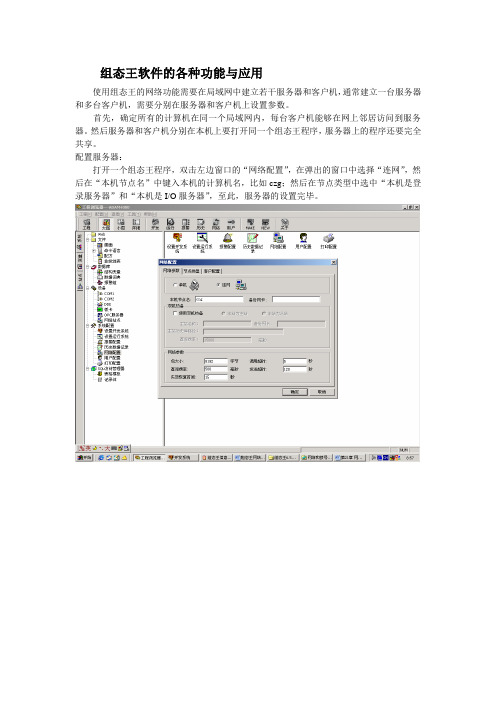
组态王软件的各种功能与应用使用组态王的网络功能需要在局域网中建立若干服务器和客户机,通常建立一台服务器和多台客户机,需要分别在服务器和客户机上设置参数。
首先,确定所有的计算机在同一个局域网内,每台客户机能够在网上邻居访问到服务器。
然后服务器和客户机分别在本机上要打开同一个组态王程序,服务器上的程序还要完全共享。
配置服务器:打开一个组态王程序,双击左边窗口的“网络配置”,在弹出的窗口中选择“连网”,然后在“本机节点名”中键入本机的计算机名,比如czg;然后在节点类型中选中“本机是登录服务器”和“本机是I/O服务器”,至此,服务器的设置完毕。
客户机配置:1、在本机上打开同一个组态王程序,选择最左侧的按键“站点”,右键单击左侧空白处,选择“新建远程站点”,点击“读取节点配置”,在网上邻居上找到服务器czg上所共享的组态王程序,点击确定。
2、点击界面左侧的“系统”按键,双击网络配置,选择连网,输入本机节点名,即计算机名,比如guan;节点类型中选择登录服务器czg;客户配置中选中“客户”和I/O服务器下面的czg,点击“确定”。
3、点击“数据词典”,选择一变量,如“ADAM4017AI0”,右键单击,选择变量名称替换,在弹出的对话框中选中“变量使用报告(不改变数据词典)”,然后点击“替换为”后面的?号,在弹出对话框中点击左侧窗口中的czg ,然后选择右侧窗口中的“ADAM4017AI0”变量,点击“确定”,然后点击替换,即可。
以此类推,分别替换其他变量。
至此,服务器和客户机的配置都已经完成,其他客户机的配置可以这样进行。
将刚刚配置好的一台客户机上的组态王程序复制到其他作为客户机上的计算机上。
然后在每台计算机上分别打开,双击“网络配置”,将“本机节点名”更改为本机计算机名即可。
1.简介组态王
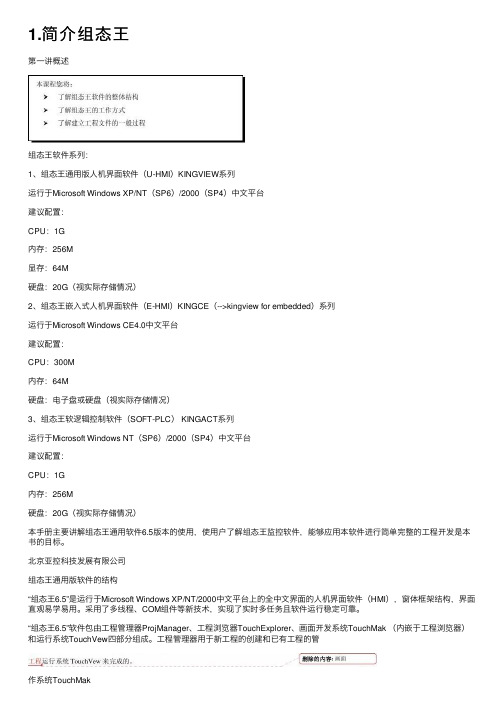
1.简介组态王第⼀讲概述组态王软件系列:1、组态王通⽤版⼈机界⾯软件(U-HMI)KINGVIEW系列运⾏于Microsoft Windows XP/NT(SP6)/2000(SP4)中⽂平台建议配置:CPU:1G内存:256M显存:64M硬盘:20G(视实际存储情况)2、组态王嵌⼊式⼈机界⾯软件(E-HMI)KINGCE(-->kingview for embedded)系列运⾏于Microsoft Windows CE4.0中⽂平台建议配置:CPU:300M内存:64M硬盘:电⼦盘或硬盘(视实际存储情况)3、组态王软逻辑控制软件(SOFT-PLC) KINGACT系列运⾏于Microsoft Windows NT(SP6)/2000(SP4)中⽂平台建议配置:CPU:1G内存:256M硬盘:20G(视实际存储情况)本⼿册主要讲解组态王通⽤软件6.5版本的使⽤,使⽤户了解组态王监控软件,能够应⽤本软件进⾏简单完整的⼯程开发是本书的⽬标。
北京亚控科技发展有限公司组态王通⽤版软件的结构“组态王6.5”是运⾏于Microsoft Windows XP/NT/2000中⽂平台上的全中⽂界⾯的⼈机界⾯软件(HMI),窗体框架结构,界⾯直观易学易⽤。
采⽤了多线程、COM组件等新技术,实现了实时多任务且软件运⾏稳定可靠。
“组态王6.5”软件包由⼯程管理器ProjManager、⼯程浏览器TouchExplorer、画⾯开发系统TouchMak (内嵌于⼯程浏览器)和运⾏系统TouchVew四部分组成。
⼯程管理器⽤于新⼯程的创建和已有⼯程的管作系统TouchMak⼯程管理器:ProjManager是计算机内的所有应⽤⼯程的统⼀管理环境。
ProjManager具有很强的管理组态王在不断地进⾏新设备驱动的开发,有关设备的最新信息可以通过我们的⽹站/doc/c04e8975f242336c1eb95e68.html 中获取或者直接和亚控技术⽀持部联系。
02 基础篇之认识组态王软件资料
图2-6 备份工程对话框
工程操作
5.删除工程 选中要删除的工程(该工程为非当前工程),使之加亮 显示, 单击菜单栏“文件\删除工程”命令或工具条“删除” 按钮或快捷菜单“删除工程”命令后,为防止用户误操作, 弹出删除工程确认对话框,提示用户是否确定删除,如图2-7 所示。
图2-7 删除工程确认对话框
图2-4 设置当前工程
工程操作
2.修改当前工程的属性 修改工程属性主要包括工程名称和工程描述两个部分。 选中要修改属性的工程,使之加亮显示,单击菜单栏“文件\ 工程属性”命令或工具条“属性”按钮或快捷菜单“工程属 性”命令后,弹出修改“工程属性”的对话框如图2-5所示。
图2-5 工程属性对话框
工程操作
工程浏览器概述
组态王开发系统内嵌于组态王工程 浏览器,又称为画面开发系统, 是应 用程序的集成开发环境,工程人员在 这个环境里进行系统开发。
工程浏览器概述
组态王的工程浏览器由Tab标签条、菜单栏、 工具栏、工程目录显示区、 目录内容显示区、 状态栏组成。
工程目录显示区以树形结构图显示功能节点, 用户可以扩展或收缩工程浏览器中所列的功能 项。
ቤተ መጻሕፍቲ ባይዱ
到组态王开发或运行环境等。
工程管理器概述
运行组态王程序,出现组态王工程管理器画面,如图 2-1所示。
图2-1 组态王工程管理器
建立工程
建立组态王工程的一般步骤是:
设计画面、定义设备、构造数据库
(定义变量)、建立动画连接及运行 和调试。
这几步常常是交错进行的。
建立工程
1.设计画面
进入组态王开发系统后,就可以为每个工 程建立数目不限的画面,在每个画面上生成互 相关联的静态或动态图形对象。这些画面都是 由“组态王”提供的类型丰富的图形对象组成 的。 “组态王”采用面向对象的编程技术,使 用户可以方便地建立画面的图形界面。用户构 图时可以像搭积木那样利用系统提供的图形对 象完成画面的生成。
组态软件基础及应用(组态王KingView)精品课件第二章 kingview软件的基本使用
第 二 章 kingview软件的基本使用
图2-6 图库管理器
2.2.4 图库精灵的创建与使用
在不同工程的画面设计中,有些图如果要重复使用,是不能通过复制粘贴实现 的,但图库是可以共用的。通过把自己设计的图形生成图库精灵并保存在图库中,
” 就可以直接从图库中直接调用了。下面以一个简单的例子来具体说明。 首先在“数据词典”中新建一个变量“开关”,类型为内存离散,如图2-7所 示:
系统运行退出时
” 保存的值。
● 保存数值:系统运行时,如果变量的值发生了变化,组态王运行系统退出时,系统自动保存该值。 再次启动后,变量的初始值为上次系统运行退出时保存的值。
第 二 章 kingview软件的基本使用
当变量为IO类型时,可以设置下面内容: ● 最小原始值、最大原始值:驱动程序中输入原始模拟值的下限或上限。 ● 连接设备:与组态王交换数据的设备或程序,可以通过“设备配置向导”一步步完成设备的连接。 ● 寄存器:指定要与组态王定义的变量进行连接通讯的寄存器变量名,与指定的连接设备有关。 ● 数据类型:定义变量对应的寄存器的数据类型,相应范围如下; ●读写属性: 只读:对于只进行采集而不需要人为手动修改其值,并输出到下位设备的变量一般定义属性为只读。 只写:对于只需要进行输出而不需要读回的变量一般定义属性为只写。 读写:对于需要进行输出控制又需要读回的变量一般定义属性为读写。 ● 采集频率:用于定义数据变量的采样频率,与组态王的基准频率设置有关;当采集频率为0时,只 要组态王上的变量值发生变化时,就会进行写操作;当采集频率不为0时,会按照采集频率周期性的 输出值到设备。
2.3.2 变量的基本属性配置
在新建变量的时候,弹出的“定义变量”窗口内包含有“基本属性”、“报警 定义”和“记录和安全区”3个标签。如图2-17为变量的基本属性标签:
组态王简介
组态软件的系统构成及其简介在组态软件中,通过组态生成的一个目标应用项目在计算机硬盘中占据唯一的物理空间(逻辑空间),可以用唯一的一个名称来标识,就被称为一个应用程序。
在同一计算机中可以存储多个应用程序,组态软件通过应用程序的名称来访问其组态内容,打开其组态内容进行修改或将其应用程序装入计算机内存投入实时运行。
组态软件的结构划分有多种标准,这里以使用软件的工作阶段和软件体系的成员构成两种标准讨论其体系结构。
一、组态软件的结构划分1.以使用软件的工作阶段划分也可以说是按照系统环境划分,从总体上讲,组态软件是由两大部分构成的:系统开发环境:是自动化工程设计工程师为实施其控制方案,在组态软件的支持下进行应用程序的系统生成工作所必须依赖的工作环境。
通过建立一系列用户数据文件,生成最终的图形目标应用系统,供系统运行环境运行时使用。
系统开发环境由若干个组态程序组成,如图形界面组态程序、实时数据库组态程序等。
系统运行环境:在系统运行环境下,目标应用程序被装入计算机内存并投入实时运行。
系统运行环境由若干个运行程序组成,如图形界面运行程序、实时数据库运行程序等。
组态软件支持在线组态技术,即在不退出系统运行环境的情况下可以直接进入组态环境并修改组态,使修改后的组态直接生效。
自动化工程设计工程师最先接触的一定是系统开发环境,通过一定工作量的系统组态和调试,最终将目标应用程序在系统运行环境投入实时运行,完成一个工程项目。
2. 按照成员构成划分组态软件因为其功能强大,而每个功能相对来说又具有一定的独立性,因此其组成形式是一个集成软件平台,由若干程序组件构成。
其中必备的典型组件包括:应用程序管理器应用程序管理器是提供应用程序的搜索、备份、解压缩、建立新应用等功能的专用管理工具。
在自动化工程设计工程师应用组态软件进行工程设计时,经常会遇到下面一些烦恼:经常要进行组态数据的备份;经常需要引用以往成功应用项目中的部分组态成果(如画面);经常需要迅速了解计算机中保存了哪些应用项目。
组态王-课件培训讲学
9、对组态的内容进行分段和总体调试。
10、系统投入运行。
•13
第一讲 概述
五、组态软件任务
在一个自动控制系统中,系统投入运行后,组态软件就是 自动监控系统中的数据收集处理中心、远程监视中心和数据转 发中心。
在组态软件的支持下,操作人员可完成: 1、查看生产现场的实时数据及流程画面; 2、自动打印各种实时/历史生产报表; 3、自由浏览各个实时/历史趋势画面; 4、及时得到并处理各种过程报警和系统报警; 5、需要时,人为干预生产过程,修改生产过程参数和状态; 6、与管理部门的计算机联网,为其提供生产实时数据。 •14
•16
第一讲 概述
六、组态王概述—组态王的结构
“组态王6.5”软件由工程浏览器(TouchExplorer)、 工程管理器(ProjManager)和画面运行系统(TouchVew
)三部分组成。
工程管理器内嵌画面管理系统,用于新工程的创建和
已有工程的管理,对已有工程进行搜索、添加、备份、恢
复以及实现数据词典的导入和导出等功能。
史趋势曲线变量、时间变量四种。这几种特殊类 型的变量正是体现了“组态王”系统面向工控软 件自动生成人机接口的特色。 Nhomakorabea观看演示
•29
第三讲 让画面动起来
在本节您将: Ø 理解动画连接的概念 Ø 掌握定义动画连接的方法
•3
第三讲 让画面动起来
观看演示
所谓“动画连接”就是建立画面的图素与数 据库变量的对应关系。对于我们已经建立的“监 控中心”,如果画面上的原料油罐图素能够随着 变量“原料油液位”等变量值的大小变化实时显 示液位的高低,那么对于操作者来说,他就能够 看到一个真实反映工业现场的监控画面,这正是 本课的目的。
- 1、下载文档前请自行甄别文档内容的完整性,平台不提供额外的编辑、内容补充、找答案等附加服务。
- 2、"仅部分预览"的文档,不可在线预览部分如存在完整性等问题,可反馈申请退款(可完整预览的文档不适用该条件!)。
- 3、如文档侵犯您的权益,请联系客服反馈,我们会尽快为您处理(人工客服工作时间:9:00-18:30)。
图2-7 工程浏览器“新画面”对话框
2.2 设计新工程
3 。 使用图形工具箱:如果工具箱没有出现,选择菜单“工具/显示工具
箱”或按键盘的“F10”键打开它。在工具箱中单击文本工具 T ,在画面
上输入工程名文字。 4.使用调色板; 选择菜单“工具/显示调色板”,或在工具箱中选择 按钮, 弹出调色板画面(注意,再次单击 就会关闭调色板画面)。 5.使用图库管理器 选择菜单“图库/打开图库” 或按键盘“F2”键打开图库 管理器。
(9)保存参数 (10)保存数值
(11)初始值
2.2 设计新工程
(1
2)连接设备
(13)说明 (14)项目名 (15)寄存器 (16)转换方式 (17)线性 (18)开方、高级和非线性查表
图2-16 分段线性化定义
2.2 设计新工程
非线性查表转换的定义分为两个步骤: 1)变量将按照变量定义画面中的最大值、最小值、最大原始值和最小原始 值进行线性转换,即将从设备采集到的原始数据经过与组态王的初步转换。 2)将上述转换的结果按照线性表进行查表转换,得到变量的工程值,用于
2.3 动画制作
图2-24 监控画面显示
2.3 动画制作
2.3.2 命令语言 1.命令语言概述 (1)应用程序命令语言 (2)热键命令语言
(3)事件命令语言
(4)数据改变命令语言 (5)自定义函数命令语言
(6)画面命令语言
2.如何退出系统(动画连接命令语言)
图2-25 命令语言对话框
2.3 动画制作
图2-1 组态王工程管理器界面
2.2 设计新工程
3.建立新工程 1)用鼠标在工程管理器中选择菜单“文件/新建工程”,或者单击工 具栏的“新建”按钮,出现“新建工程向导之一” 对话框,如图2-2 所示。 2)单击“下一步”按钮,弹出“新建工程向导之二”对话框,如图2 -3所示。
图2-2 新建工程向导之一对话框
2.1组态王概述
组态王是一种运行于Microsoft WindowXP/NT/2000平台上的全中文界面的通用 工业控制监控软件,界面直观、易学易用。支持 工控行业大部分国内觉的测量控制设备。 组态王工程管理器的主要作用是为用户集中管理 本机上王工程。 软件结构:工程管理器、工程 浏览器、画面开发 系统(内嵌于工程浏览器)和运行系统。
案例一 恒压供水系统监控设计
知识点2 组态王简介
知识目标
组态王软件结构
新工程的建立方法 数据词典中变量的类型 定义变量的方法 基本属性说明
命令语言
任务描述
知识点2 组态王简介及应用 2.1 概述 2.2 设计新工程 2.3 动画制作 2.4 报警和事件 2.5 趋势曲线 2.6 控件 2.7 报表系统
图2-41 历史曲线画面示意图
2.5 趋势曲线
3.设置控件固有属性 (1)曲线属性页
图2-42 曲线属性页配置
2.5 趋势曲线
图2-43 增加曲线配置页
2.5 趋势曲线
(2)设置控件的动画连接属性
图2-44 动画连接属性设置对话框
2.5 趋势曲线
(3)运行时修改控件属性
图2-45 运行系统的控件
图2-48 修改数值轴标记为变量实际量程
2.5 趋势曲线
图2-49 图表工具条
图2-50 调整跨度设置
图2-51 修改调整跨度
2.5 趋势曲线
图2-52 打印属性对话框
2.5 趋势曲线
图2-53 输入新参数对话框
图2-54 变量列表快捷菜单
2.5 趋势曲线
(4)曲线变量列表
2.6 控件
2.6.1 控件的作用 2.6.2 使用X-Y控件
2.4 报警和事件
3.报警窗口的操作
报警确认
报警删除
更改报警类型
更改事件类型 更改优先级Βιβλιοθήκη 更改报警组更改站点名
更改报警服务器名
2.4 报警和事件
4.实时报警窗口的自动弹出
图2-37 实时报警窗口的自动弹出的函数输入
2.4 报警和事件
2.4.3 报警和事件的输出 1.文件输出 2.数据库输出 3.打印输出
2.5 趋势曲线
2.5.1 概述 2.5.2 实时趋势曲线 1.曲线的定义
图2-38 实时趋势曲线
2.5 趋势曲线
图2-39 实时趋势曲线对话框设置
2.5 趋势曲线
2.相关的参数设置
图2-40 标识定义配置页对话框设置
2.5 趋势曲线
2.5.3 历史趋势曲线 1.历史趋势曲线简介 2.创建历史曲线控件
图2-8 图库管理器
2.2 设计新工程
6.继续生成画面:选择工具箱中的立体管道工具,在画面上,鼠标图行变为“+”
形式,在适当位置作为立体管道的起始位置,单击鼠标左键,然后移动鼠标到结束 位置后,双击。
图2-9 恒压供水运行系统
2.2 设计新工程
2.2.3 定义外部设备和数据变量 1.定义外部设备
图2-72 数据改变命令语言
2.7 报表系统
2.7.3 动态历史数据查询 1.表格设计 2.建立查询函数 3.查询历史数据
图2-73 历史报表样式
2.7 报表系统
图2-74 历史查询函数
2.7 报表系统
图2-75 报表历史查询对话框
2.7 报表系统
图2-76 历史数据报表
2.5 趋势曲线
1)数值轴指示器的使用:拖动数值轴(Y轴)指示器,可以放大或缩小 曲线在Y轴方向的长度,一般情况下,该指示器标记为当前图表中 变量量程的百分比,如图2-46所示。
图2-46 变量量程的百分比
图2-47 设置数值轴标记的小数位
2.5 趋势曲线
2)时间轴指示器的使用:时间轴指示器所获得的时间字符串显示在 曲线图表的顶部两侧。 3)工具条的使用:曲线图表的工具条是用来操作曲线图表查看变量 曲线的,工具条如图2-49所示。
2.2 设计新工程
图2-18 转换比例选择示意图
2.3 动画制作
2.3.1 动画连接 1.动画连接的作用 2.建立动画连接
图2-19 变量表
2.3 动画制作
图2-20 动画连接对话框
2.3 动画制作
图2-21 管道流动连接
2.3 动画制作
图2-22 模拟值输出连接
2.3 动画制作
图2-23 恒压供水系统
图2-4 新建工程向导之三对话框图
2.2 设计新工程
图2-5 当前工程建立对话框
2.2 设计新工程
2.2.2 设计画面 1.使用工程浏览器:工程的各个组成部分,包括画面、数据库、外 部设备、系统、SQL访问管理器等。它们以树形结构表示。
2.建立新画面
图2-6 工程浏览器示意图
2.2 设计新工程
3.定义热键(热键命令语言)
图2-26 热键命令
2.4 报警和事件
2.4.1 报警和事件窗口的作用 1.定义报警组
图2-27 修改报警组
2.4 报警和事件
2.设置变量的报警定义属性
图2-28 报警组定义
2.4 报警和事件
2.4.2 建立报警和事件窗口 1.建立新画面 2.绘制报警和事件窗口
图2-30 报警和事件窗口
2.2 设计新工程
4.定义变量的方法
用鼠标在工程浏览器的左 侧选择“数据词典”,在 右侧双击“新建”,弹出 “变量属性”对话框。
图2-15 变量定义方法
2.2 设计新工程
5.基本属性的说明 (1)变量名 (2)变量类型 (3)描述 (4)变化灵敏度 (5)最小值 (6)最大值 (7)最小原始值
(8)最大原始值
在运行时显示、存储数据、进行动画连接等。
图2-17 数据转换
2.2 设计新工程
(19)累计算法 (20)数据类型 1) Bit:1位;范围是:0或1。 2) BYTE:8位,1个字节;范围:0~255。 3) INT:16位,2个字节;范围:-32768~32767。 4) UINT:16位,2个字节;范围:0~65535。 5) BCD:16位,2个字节;范围:0~9999。 6) LONG:32位,4个字节;范围:0~99999999。 7) LONGBCD:32位,4个字节;范围:0~99999999。 8) FLOAT:32位,4个字节;范围:10-38~10+38。
设计新工程方法
1.文件、新建工程
2.设计画面
3.定义外部设备和数据变量 4.动画制作 5.报警和事件功能设计 6.趋势曲线设计
7.控件设计
8.报表系统
2.2 设计新工程
2.2.1 新工程的建立方法 下面通过建立一个恒压供水的监控系统来说明组 态王软件的基本使用方法。 1.工程简介 要求:监控中心从车间现场采集生产数据,并 以动画形式直观地显示在监控画面 上。同时监控画面还显示实时趋势和报警信息, 并提供历史数据查询功能,最后得 到数据统计报表。 2.使用工程管理器 主要功能:新建、删除、对工程重 命名、搜索工程、工程备份、恢复、 数据导入导出、开发或运行环境切换。
外部设备包括PLC、仪表、模块、板 卡、变频器等。按照通信方式可以分为 串行通信(232/422/485)、以太网、专 用通讯卡等. 只有在定义了外部设备之后,组态王才 能通过I/O变量和它们交换数据。 方法:“设备配置向导”引导一步步完 成设备连接
图2-10 外部设备选择
2.2 设计新工程
图2-11 仿真PLC取名
2.4 报警和事件
图2-29 报警定义配置页
2.4 报警和事件
图2-31 报警窗口配置属性
2.4 报警和事件
图2-32 列属性配置
2.4 报警和事件
图2-33 操作属性配置
2.4 报警和事件
图2-34 条件属性配置
